FOTO
| Menyn ”Foto” |
Från huvudmenyn, tryck på ”Appar” och därefter på fliken ”Foto”. Välj en ansluten ingångskälla. Om flera källor är anslutna väljer du en av ingångskällorna i följande lista för att komma åt bilder: - ”USB1” (USB-port) - ”USB2” (USB-port). Anm.: - Vissa format kanske inte känns igen av systemet. - USB-minnet måste vara formaterat i FAT32 eller NTFS och ha en lägsta kapacitet på 8 GB och en högsta kapacitet på 64 GB. | |
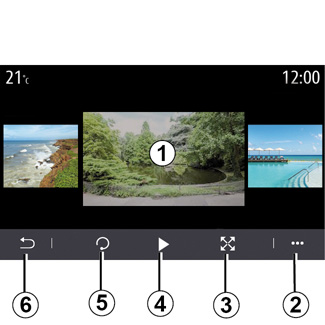
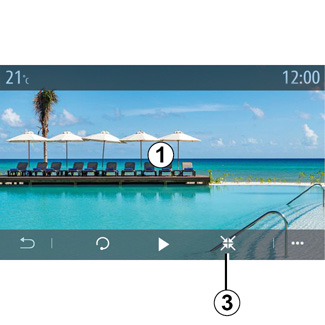
Läsning
Du kan välja att se alla bilder i ett bildspel eller visa en enda bild.
Under läsningen av ett foto kan du:
- Komma åt föregående eller nästa bild genom att svepa snabbt över förhandsvisningsområdet 1;
- Gå över från normalt läge (anpassat) till fullskärmsläge genom att trycka på 3-nyckeln eller genom att klicka i förhandsvisningsområdet 1 två gånger;
- rotera bilden genom att trycka på knappen 5;
- starta bildspelet genom att trycka på knappen 4;
- Tryck på 6 för att återgå till föregående skärm.
Läsning av foton är endast möjlig när bilen står stilla.
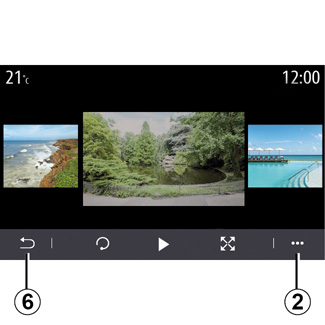
Snabbmeny
Utgå från skärmen för kortvisning, tryck på knappen 2 för att:
- Få detaljerad information om bilder (titel, filtyp, datum, plats osv.).
- Ställa in användarprofilfoto och tapet
- komma åt inställningarna.
”Information”
I den här menyn kan du komma åt bildinformation (titel, typ, sökväg, storlek, upplösning).
Anm.: Kontakta en märkesrepresentant för mer information om kompatibla fotoformat.
Välj en profil
I den här menyn kan du ändra profilbild. Bekräfta och spara dina ändringar genom att trycka på ”OK”.
”Inställningar”
I den här menyn kan du komma bildspelsinställningar:
- ändra visningstiden för varje foto i ett bildspel,
- aktivera/inaktivera animeringseffekten mellan varje foto i ett bildspel.
Obs! Animeringseffekter i bildspelet är aktiverade som standard.
Nya USB-minnen som sätts i, analyseras och dess bild sparas i multimediasystemet. Beroende på USB-minnets kapacitet kan multimedieskärmen sättas i viloläge. Vänta några sekunder. Använd endast USB-minnen som överensstämmer med gällande nationella krav.

